Képernyővédő +: Az iPhone Lockscreen hozzáadása mint a képernyővédő a Mac-hez [Fizetett]
A CRT-monitorok ritka, és még néhány évig ragaszkodnak a technológiához is. Amikor még csak új volt, képernyővédőket használtunk a foszfor beégésének elkerülésére. Manapság a képernyővédők nem más, mint egy animált ravaszság megjelenítésére képernyőn, amikor távol vagyunk. Képernyővédő + egy olyan Mac alkalmazás, amely 1,99 dollárba kerül, és funkcionálisabb képernyővédőt nyújt Önnek. Utánozza az iPhone zár képernyőjét, és lehetővé teszi, hogy megnézze, melyik hálózathoz csatlakozik, a Mac dátumát, dátumát, idejét és akkumulátorának állapotát. Ahol az iPhone lezárási képernyője lehetővé teszi a telefon feloldását az ujjával ráhúzva, ez az alkalmazás hozzáad egy gombot, amelyre kattintva feloldhatja Mac-jét. Választhat bármilyen képet, amelyet képernyővédőként jelenít meg, és korlátozhatja a használható képeket.
Az alkalmazás hozzáad egy ikont mind a menüsávhoz, mind a dokkhoz, amelyek mindkettőt ki lehet tiltani az alkalmazás preferenciáiból. A hálózat megjelenik a bal felső sarokban, az akkumulátor / energia állapot pedig a jobb felső sarokban. Az idő a közepén jelenik meg, a nap és a dátum közvetlenül alatta. Ha rákattint a képernyő bármelyik oldalára vagy megnyomja az Esc billentyűt, a kattintás gomb megjelenik az alján. Kattintson rá, hogy kilépjen a képernyővédőből.

Tól Képernyőkímélő fülre az alkalmazás preferenciáiban, ellenőrizze, hogy az alkalmazás engedélyezte-e a képernyővédőt, és válassza ki a késleltetési időt indulása előtt. Lehet, hogy az alkalmazás ütközik a rendszer képernyővédőjével; ennek elkerülése érdekében kattintson a Rendszer képernyővédő gomb. Ezzel megnyílik a képernyővédő beállításai a Mac System Preferences alkalmazásban. Ügyeljen arra, hogy a Start képernyővédő a csúszka állásba van állítva Soha ha az alkalmazás nem változtatta meg automatikusan. Ha két kijelzőt használ, válassza a Két képernyőhöz választási lehetőség. Tilos letiltani az alkalmazás ikont a dokkban és / vagy a menüsorban, ha úgy tetszik, és állítsa be az alkalmazást automatikusan elindulásra, amikor bejelentkezik.

Az óra stílusának kiválasztásához keresse fel a Óra fül az alkalmazás preferenciáiban. Itt engedélyezheti a hagyományos flip-óra stílust, amely lehetővé teszi a nap és a dátum megtekintését.

A képernyővédő képeinek kiválasztásához lépjen a képek fülre, és kattintson a Válassza a Képernyővédő képeket gomb. Bármely mappába navigálhat, és képernyővédőként egy vagy több képet választhat. Ha több különböző méretű képe van, mozgassa tovább a csúszkát Minimális képméret oda-vissza, hogy megakadályozza az alkalmazást abban a méretben kisebb képek megjelenítésében. Válassza ki, hogy a képek miként töltsék ki a képernyőt, azaz kifeszített, képarányú vagy méretarányos. Válassza ki, mennyi ideig jelenik meg az egyes mágusok, és mozgassa a Kép módosítása csúszkát.

A rendszer képernyővédőjével ellentétben ez az alkalmazás egy kicsit funkcionálisabb funkciót nyújt a képernyő kitöltéséhez, ha távol van a rendszerétől. Ha Mac könyvet használ, akkor az akkumulátor állapota mindig olyan lehet, amit mindig szeretne a képernyőn; párosulva a dátummal és a hálózati funkcióval, ez az alkalmazás megérdemli. Ha Ön Apple rajongó vagy, vagy egyszerűen szerelmes iPhone-jába, ez az alkalmazás nagyszerű módja annak, hogy a Mac képernyőjén olyan képernyővédőt szerezzen, amely hasonlít az iPhone zárolási képernyőjére.
Get Screensaver + a Mac App Store-ból
Keresés
Legutóbbi Hozzászólások
Az összes lap újratöltése a Safari-ban a MacOS-on
Néhány évvel ezelőtt, Szafari egy olyan opcióval rendelkezik, amely...
Megjegyzés hozzáadása vázlatfájlhoz
A Sketch egy népszerű és hatékony képszerkesztő alkalmazás, de nem ...
Könnyen rögzítheti a kiválasztott képernyő területet, és mentheti azt a Képek mappába [Mac]
A Mac OS X valószínűleg az egyik legjobb beépített képernyőképernyő...

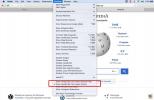

![Könnyen rögzítheti a kiválasztott képernyő területet, és mentheti azt a Képek mappába [Mac]](/f/8d6af9406d24977f919d6fe7a593f137.jpg?width=680&height=100)